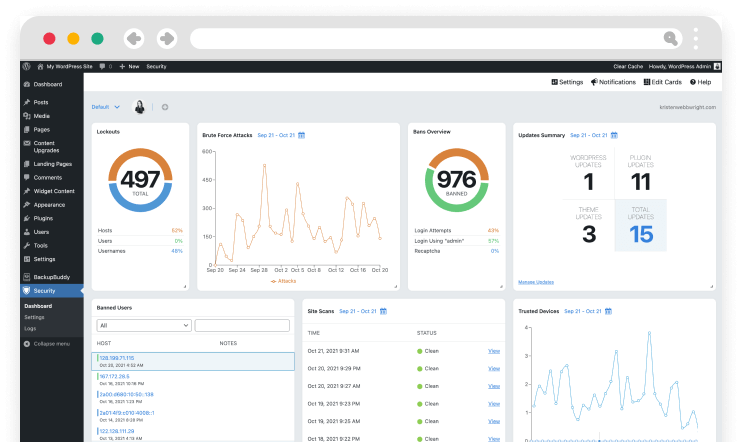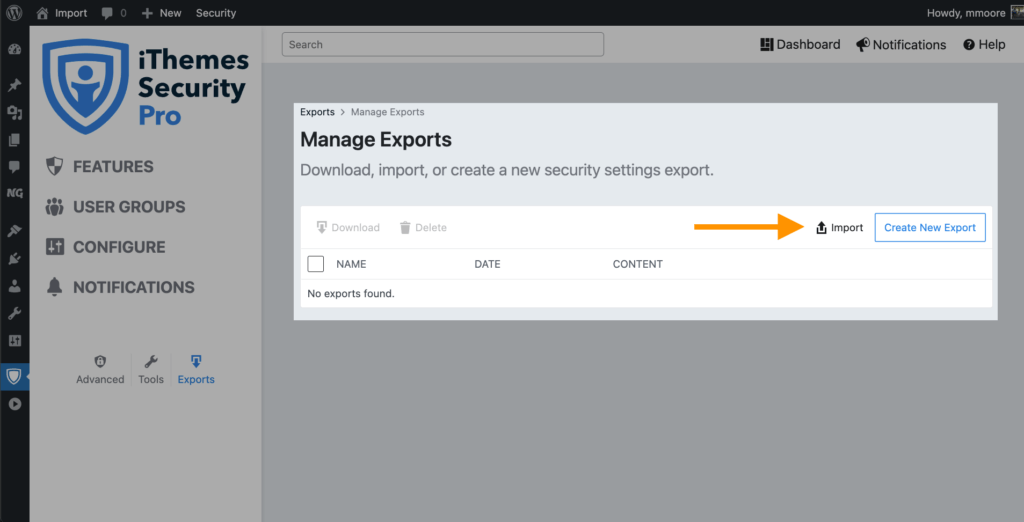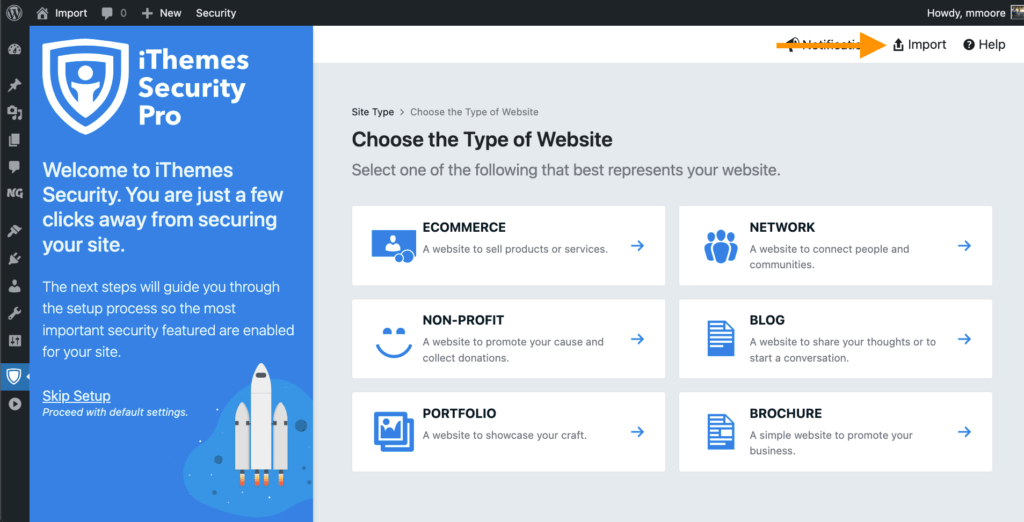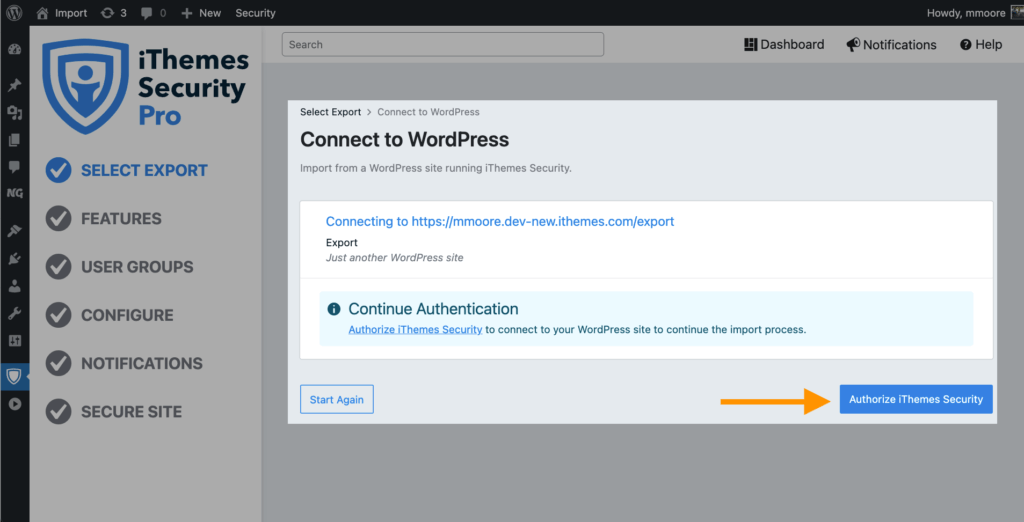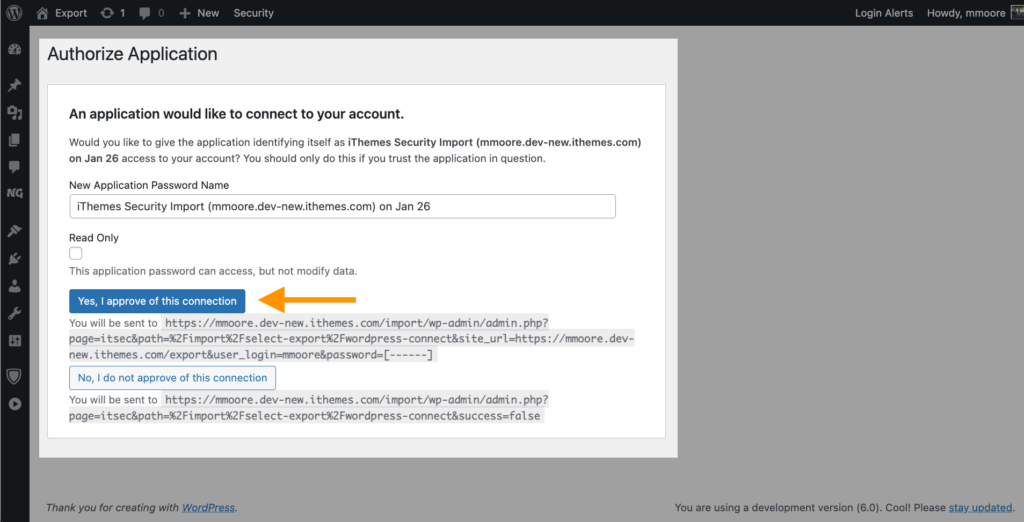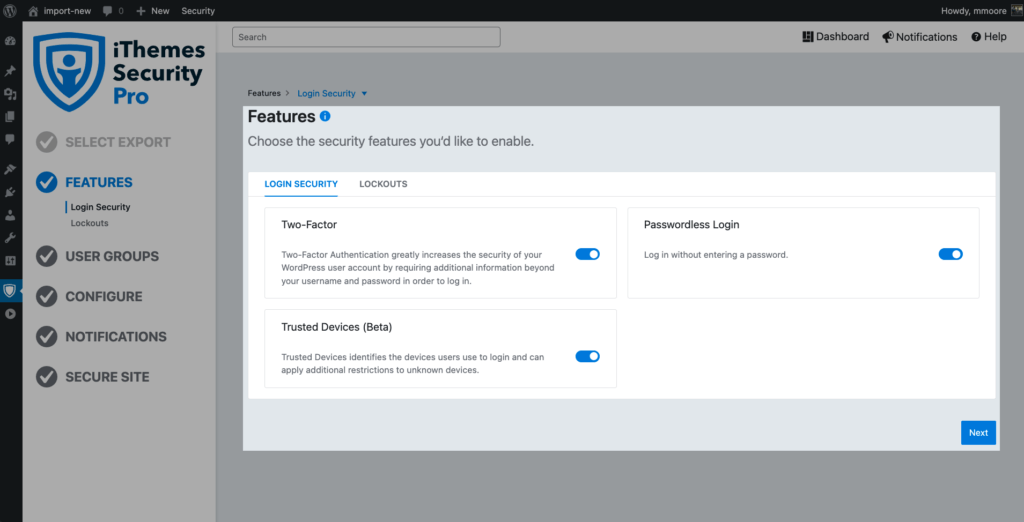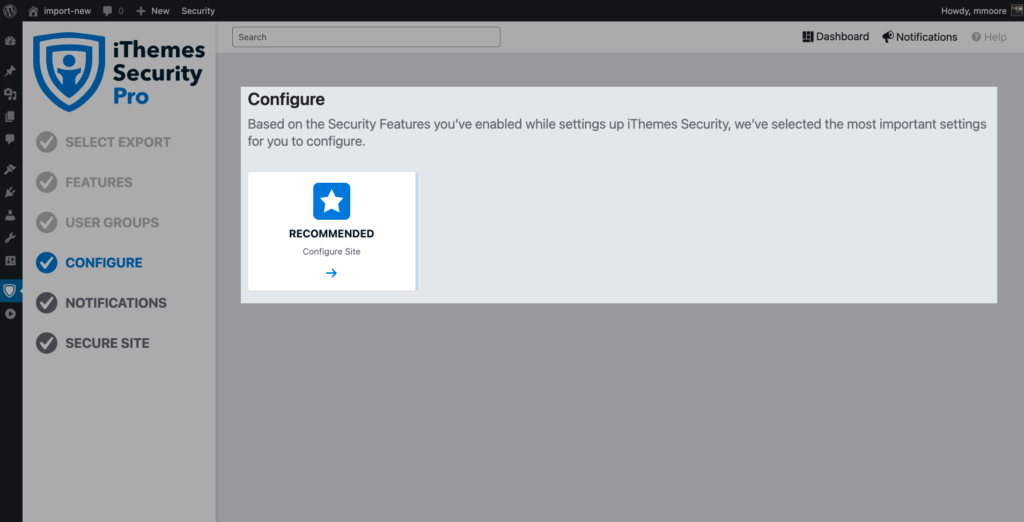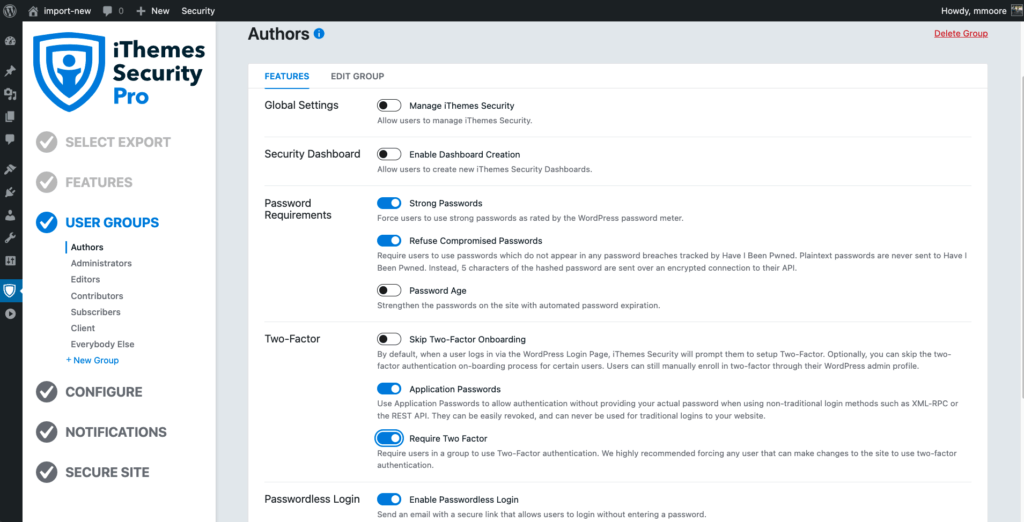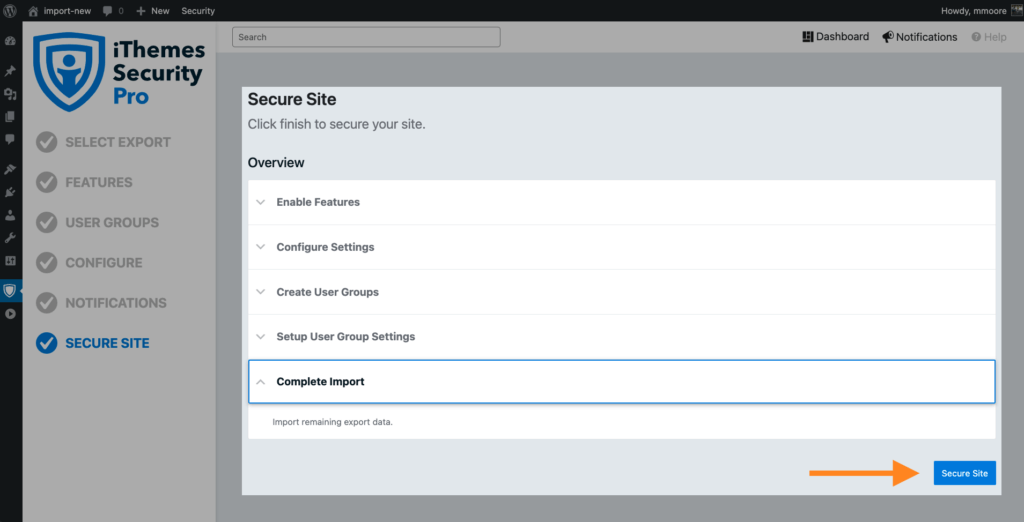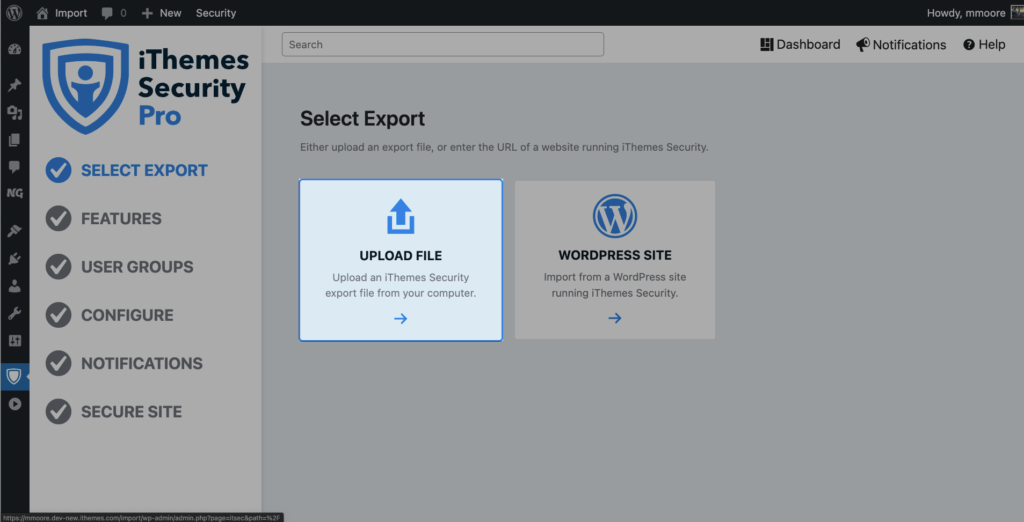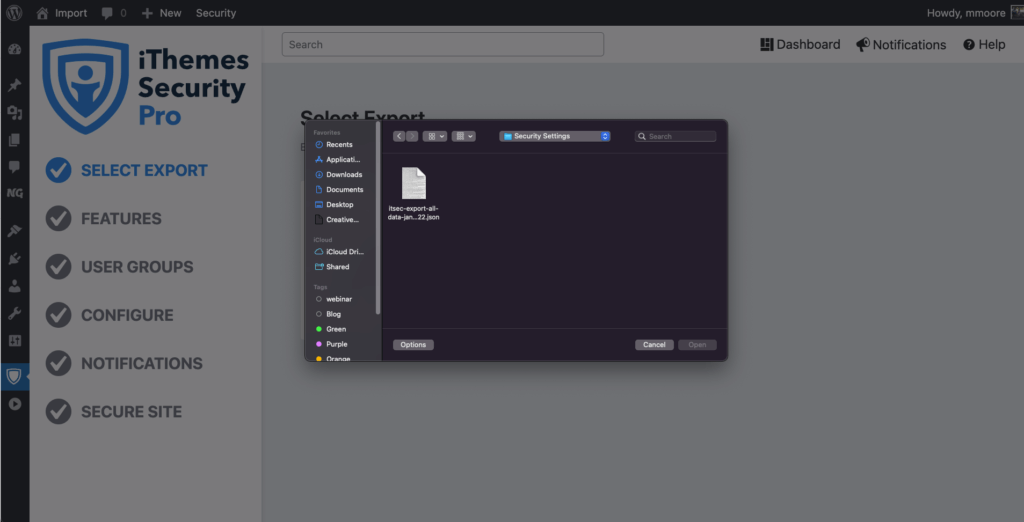Новый! Настройки импорта/экспорта вернулись и стали лучше, чем когда-либо, в iThemes Security Pro 7.1
Опубликовано: 2022-02-26Одна из лучших частей моей работы — проводить «интервью с клиентами» и знакомиться с теми из вас, кто использует iThemes Security Pro для защиты своих сайтов. Хотя мне нравится слышать о том, что вам, ребята, нравится в iThemes Security Pro, мне нравится узнавать, с какими проблемами вы сталкиваетесь при использовании плагина.
Миссия iThemes Security состоит в том, чтобы каждый мог легко защитить свои веб-сайты WordPress. Поскольку мы узнали больше о том, как вы используете плагин, мы добились прогресса в том, чтобы сделать iThemes Security Pro самым простым в использовании плагином безопасности WordPress. Однако для достижения простой безопасности потребовалось существенное обновление кода и настроек плагина.
Из-за существенных изменений в версии iThemes Security Pro 7.0 существующий способ экспорта и импорта ваших настроек безопасности устарел и его пришлось удалить. Теперь, с выпуском iThemes Security Pro 7.1, возможность экспорта ваших настроек вернулась и стала лучше, чем когда-либо!
Новый, улучшенный опыт экспорта и импорта настроек
С iThemes Security Pro 7.1 мы продолжаем нашу миссию, чтобы сделать iThemes Security Pro самым удобным плагином безопасности для WordPress. Мы не хотели возвращать экспорт и импорт ваших настроек с тем же набором функций. Поскольку вы были так щедры на ваше время и отзывы, мы знали, что есть некоторые возможности для улучшения этой функции. Поэтому, прежде чем мы снова представили возможность экспортировать и импортировать ваши настройки безопасности, мы хотели использовать ваши отзывы для улучшения процесса.
Чтобы воспользоваться этим обновлением, вам потребуется WordPress версии 5.8 или выше и iThemes Security Pro (v 7.1). Нынешние клиенты iThemes Security Pro, Plugin Suite и Toolkit найдут обновление версии 7.1, доступное в настоящее время в виде автоматического обновления с панели управления WordPress (для лицензированных сайтов) или в виде загрузки вручную с панели пользователя iThemes. Экономьте время, обновляя сразу все свои сайты с панели управления iThemes Sync.
Особенности новой функции экспорта и импорта настроек:
- Теперь вы можете загрузить файл экспорта прямо из панели управления WordPress.
- Теперь вы можете напрямую подключиться к другому сайту , чтобы скопировать конфигурацию безопасности.
- Теперь у вас больше контроля над тем, что включается в экспорт.
- Теперь вы можете просмотреть и изменить то, что будет импортировано, прежде чем вносить какие-либо изменения.
Давайте подробнее рассмотрим iThemes Security Pro 7.1 и новый улучшенный способ экспорта и импорта настроек безопасности.
Как создать экспорт ваших настроек безопасности
Чтобы создать новый экспорт настроек, в настройках iThemes Security Pro щелкните значок « Экспорт », а затем нажмите кнопку « Создать новый экспорт ».
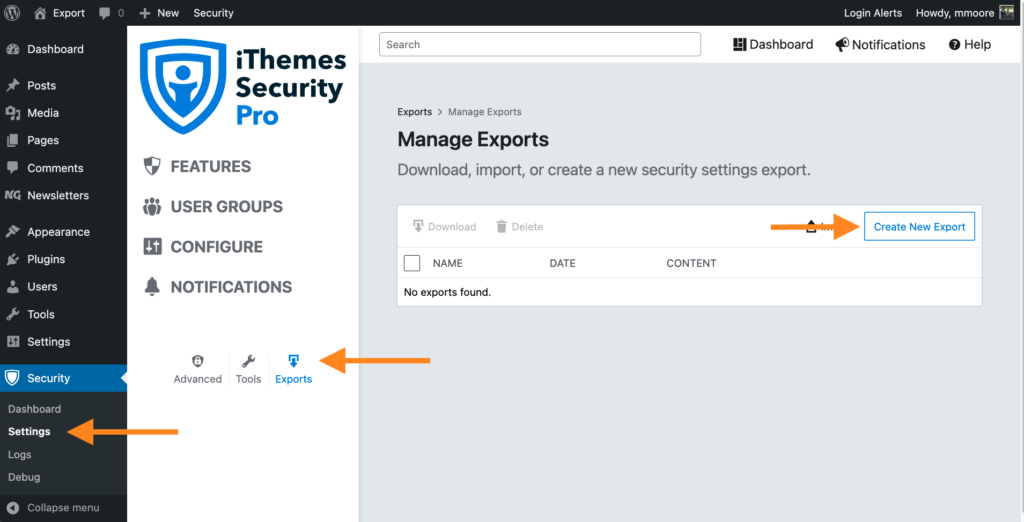
Далее вы выберете имя и то, что включить в экспорт.
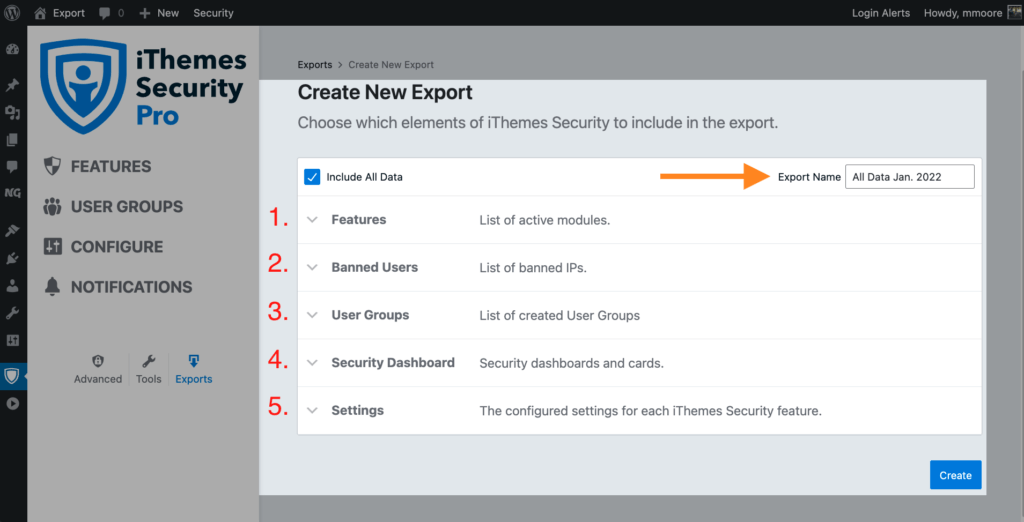
До версии 7.1 единственным вариантом был экспорт всего. Экспорт теперь разделен на 5 различных элементов iThemes Security Pro.
1. Особенности
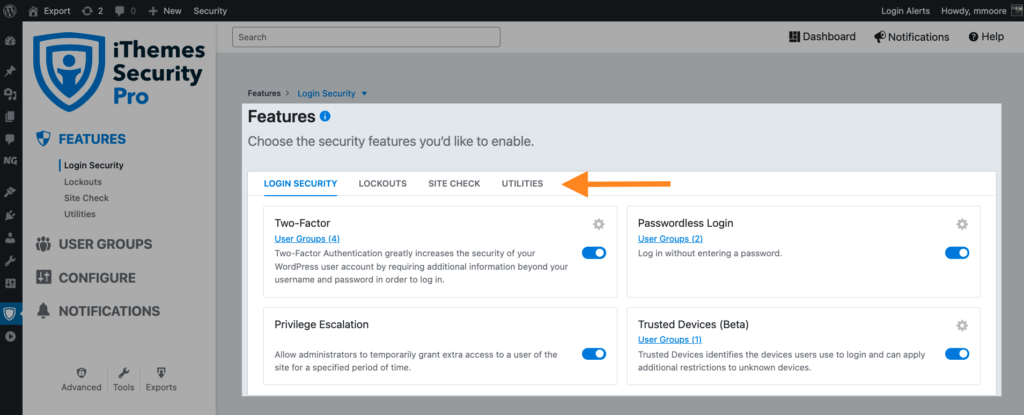
Если выбрано, в экспорт будет включен список функций « Безопасность входа », «Блокировки» , « Проверка сайта » и « Утилиты ».
2. Забаненные пользователи
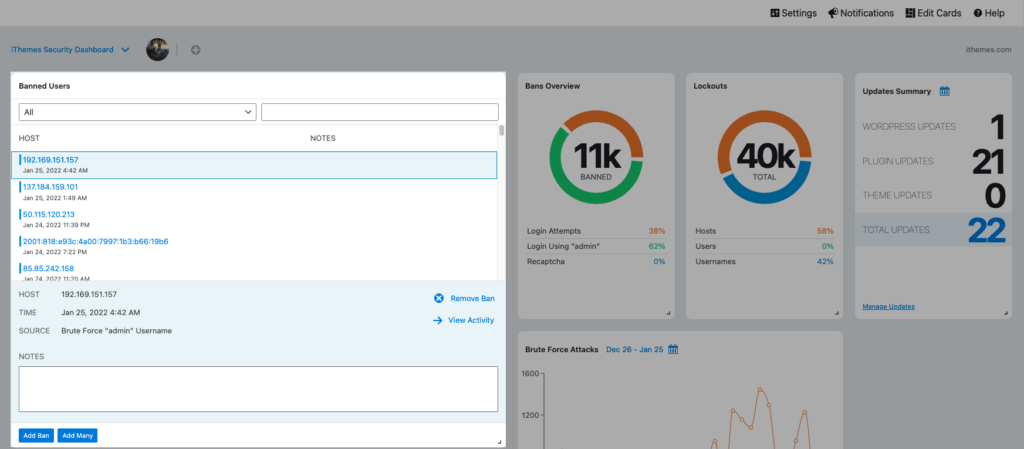
При выборе в экспорт будет включен список запрещенных IP -адресов сайта.
3. Группы пользователей
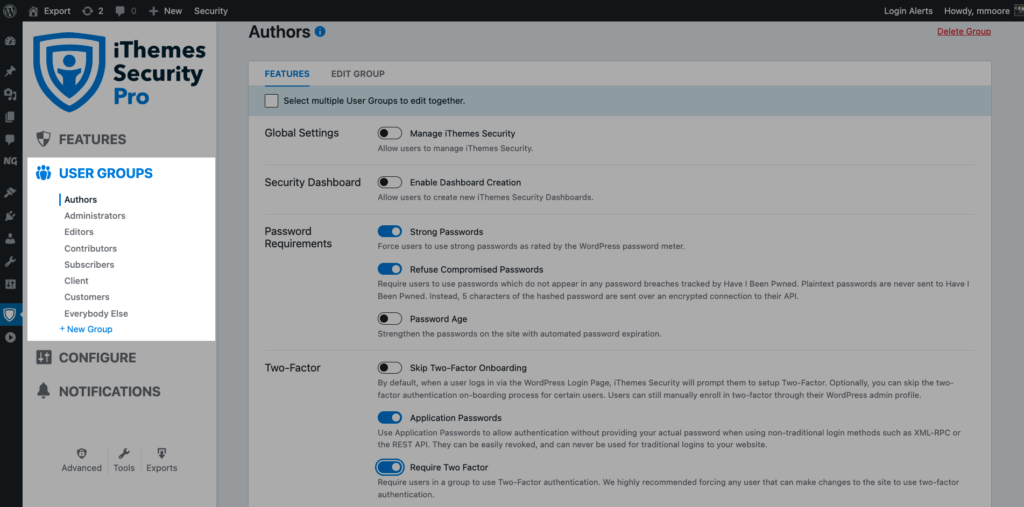
Если выбрано, список групп пользователей сайта будет включен в экспорт.
4. Панель безопасности
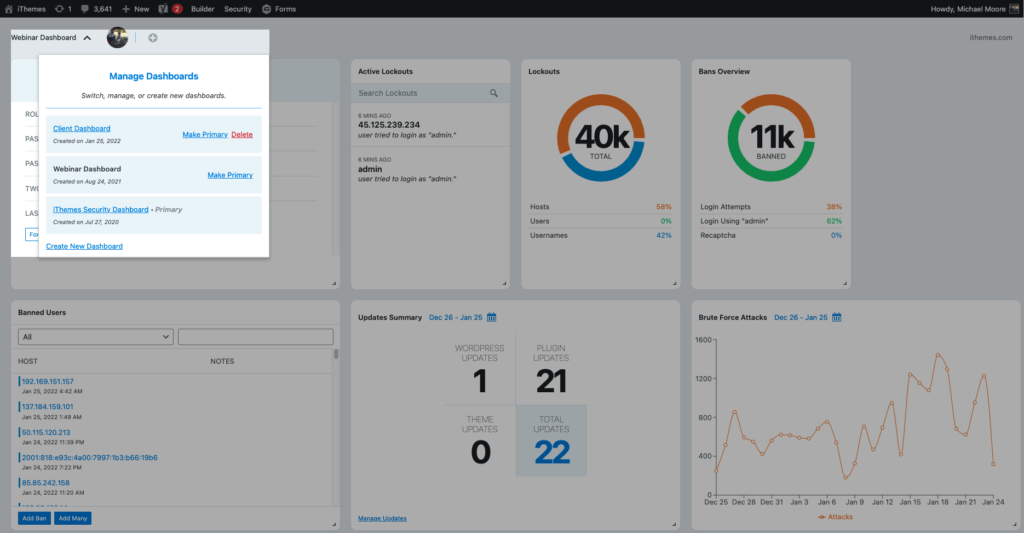
Если выбрано, список панелей безопасности сайта и их карт безопасности будет включен в экспорт.
5. Настройки
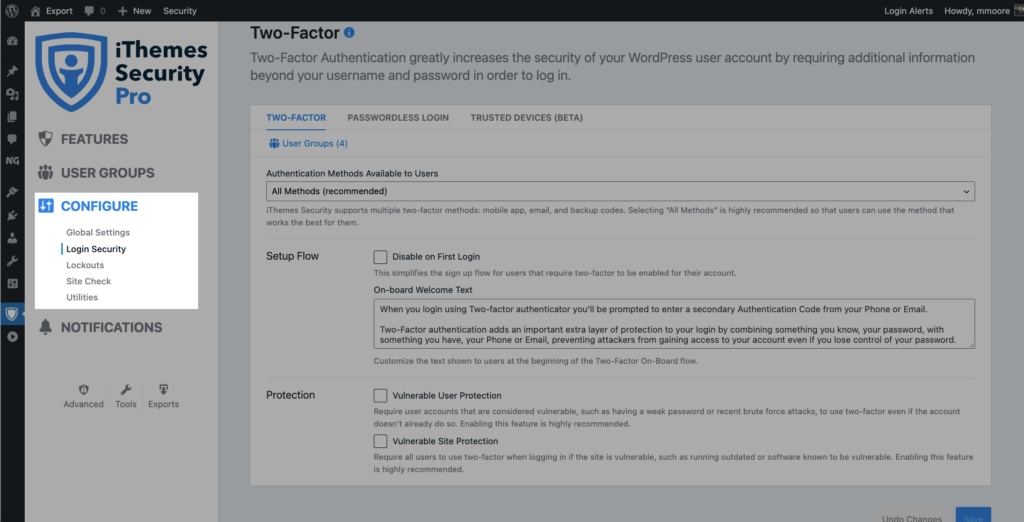
Если выбрано, конфигурации параметров безопасности входа в систему, блокировки , проверки сайта и утилит будут включены в экспорт.
Вы можете включить все элементы, установив флажок рядом с « Включить все данные ». Однако вы можете исключить элементы из экспорта, щелкнув стрелку слева от элемента и сняв флажок « Включить в экспорт », чтобы исключить элемент из экспорта.
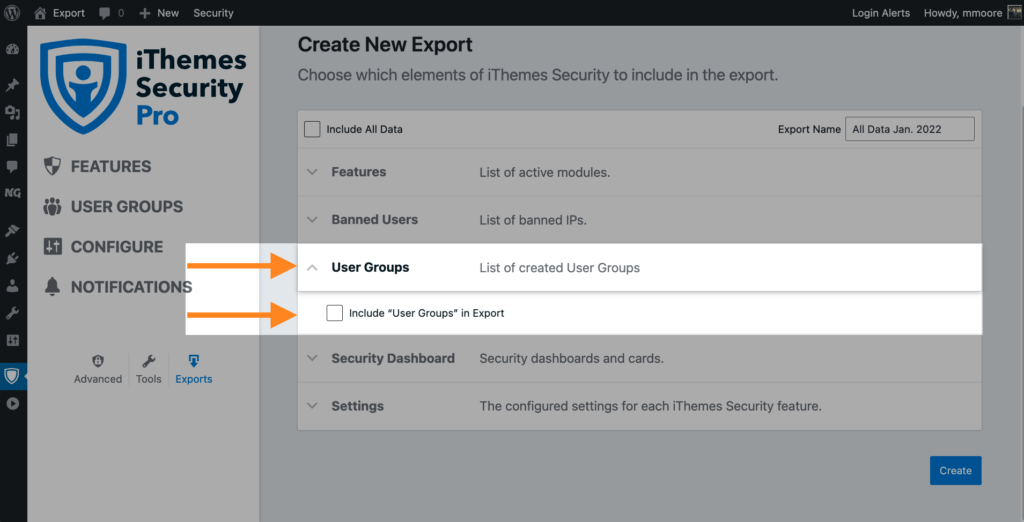
В разделе « Настройки » вы можете выбрать, экспортировать конфигурацию настроек для каждой функции iThemes Security Pro или только для некоторых. В версии 7.1 выбор за вами.
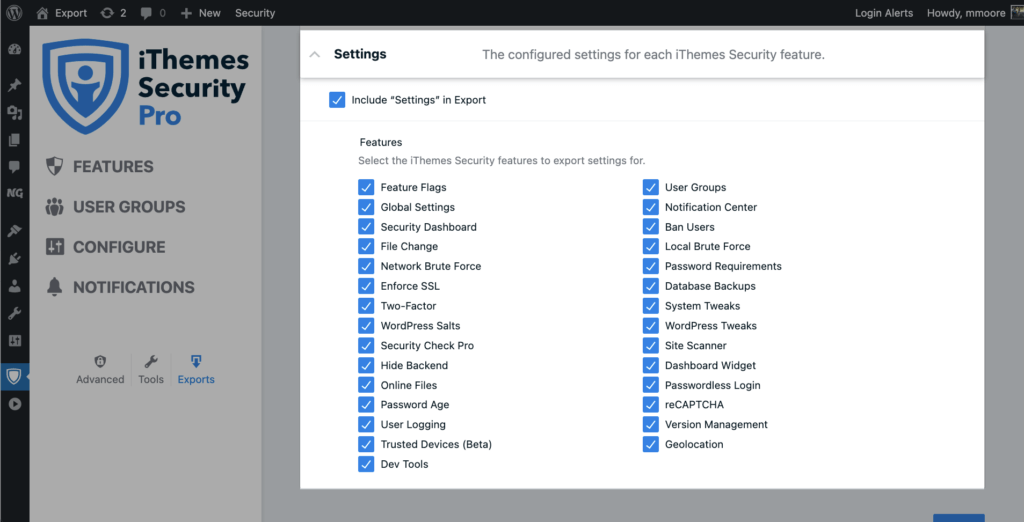
Назвав и выбрав, что включить в экспорт, нажмите кнопку « Создать ».
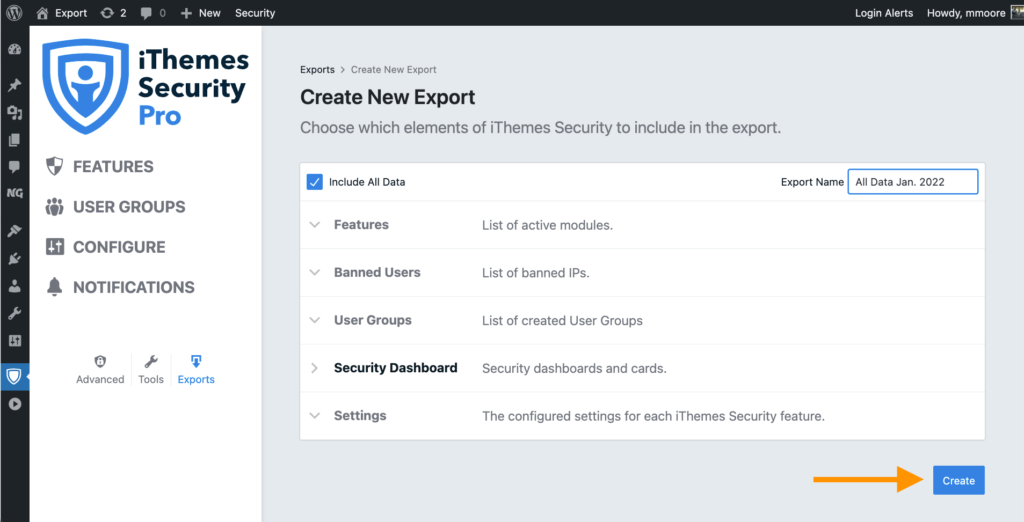
Управление файлами экспорта
Когда вы создаете новый экспорт настроек безопасности, он будет сохранен в wp-content/uploads/ithemes-security/exports и в списке файлов экспорта на странице « Управление экспортом».
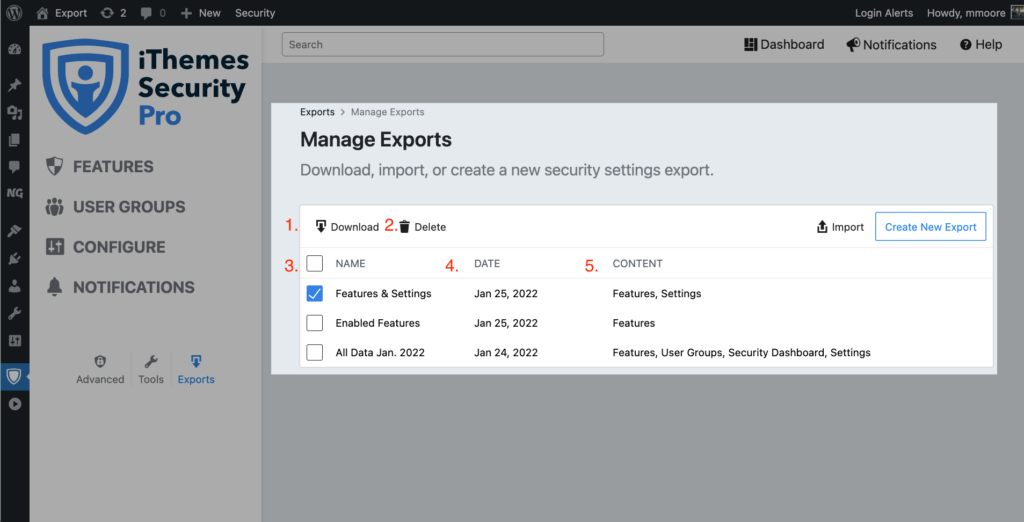
В списке файлов «Управление экспортом» вы можете:
- Загрузить — выберите файл(ы) экспорта и загрузите копию экспорта.
- Удалить — выберите файл(ы) экспорта и удалите его из каталога загрузки сайта и списка «Управление экспортом».
- Имя — просмотр имени экспортируемого файла.
- Дата — просмотр даты создания файлов экспорта.
- Контент — просмотр данных безопасности, включенных в экспорт.
Как импортировать настройки безопасности iThemes
Есть два разных места, где вы можете начать процесс импорта. На сайтах, где iThemes Security Pro не настроен, нажмите « Импорт » в меню « Ввод» , чтобы начать процесс. На сайтах где был настроен iThemes Security Pro, нажмите « Импорт » на странице « Управление экспортом».
После нажатия кнопки « Импорт из любого места» вы выберете метод импорта: загрузите файл экспорта или подключитесь к другому веб-сайту. Рассмотрим подробнее оба метода импорта файла экспорта настроек.
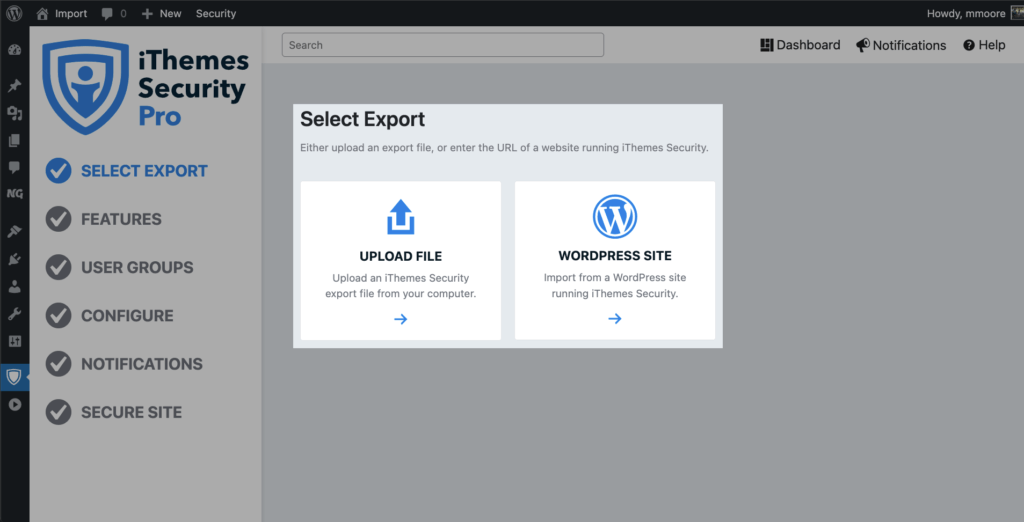
Способ 1: подключиться к другому сайту WordPress
Как бы вы хотели просто ввести URL-адрес сайта, с которого вы хотите импортировать настройки iThemes Security Pro? Если вы ответили «да», вам нужно будет выбрать метод «Сайт WordPress».
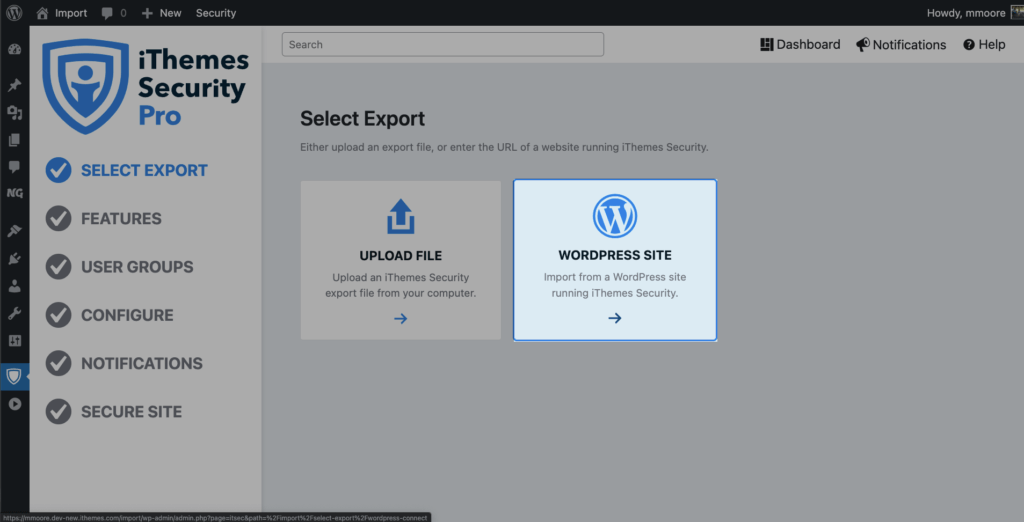
На следующей странице введите URL-адрес сайта, на котором работает iThemes Security Pro, и нажмите « Подключиться ».
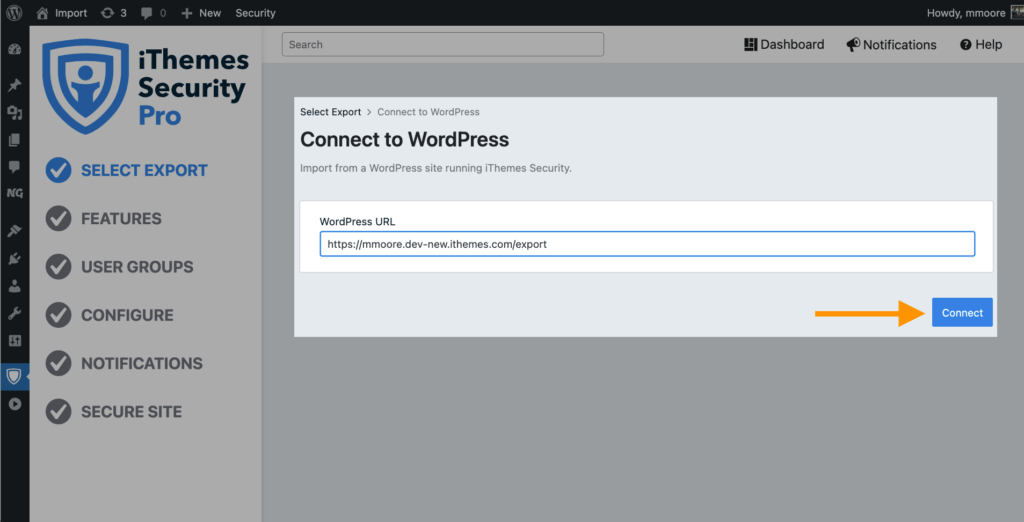
iThemes Security Pro подключится к сайту с помощью WordPress REST API. Вы разрешите и одобрите подключение iThemes Security Pro к сайту на следующих двух экранах.
Теперь, когда iThemes Security Pro авторизован и подключен, нажмите кнопку « Выбрать экспорт », чтобы выбрать файл для импорта.
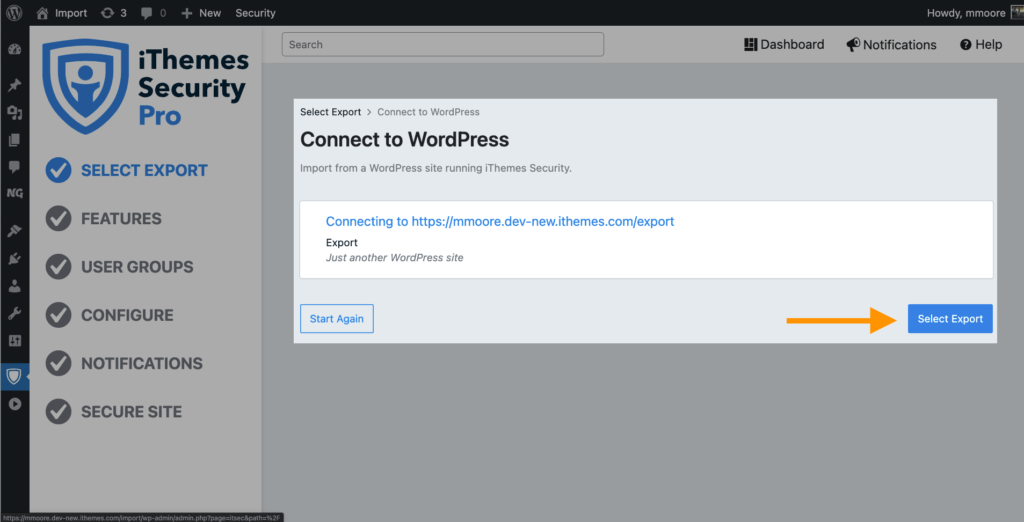
На странице Pick from WordPress вы можете выбрать существующий экспорт или создать новый. Если вы выберете опцию «Создать экспорт», вы запустите новый поток экспорта, который мы рассмотрели в предыдущем разделе. Для этого поста мы выберем существующий экспорт и нажмем кнопку « Выбрать экспорт ».

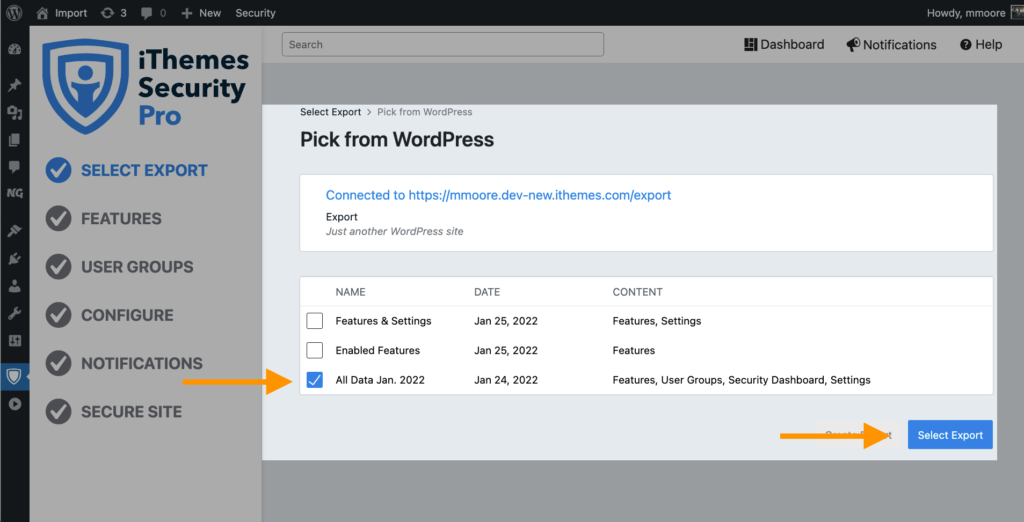
Новый и улучшенный процесс импорта настроек
После выбора файла экспорта вы увидите сводку того, что включено в экспорт.
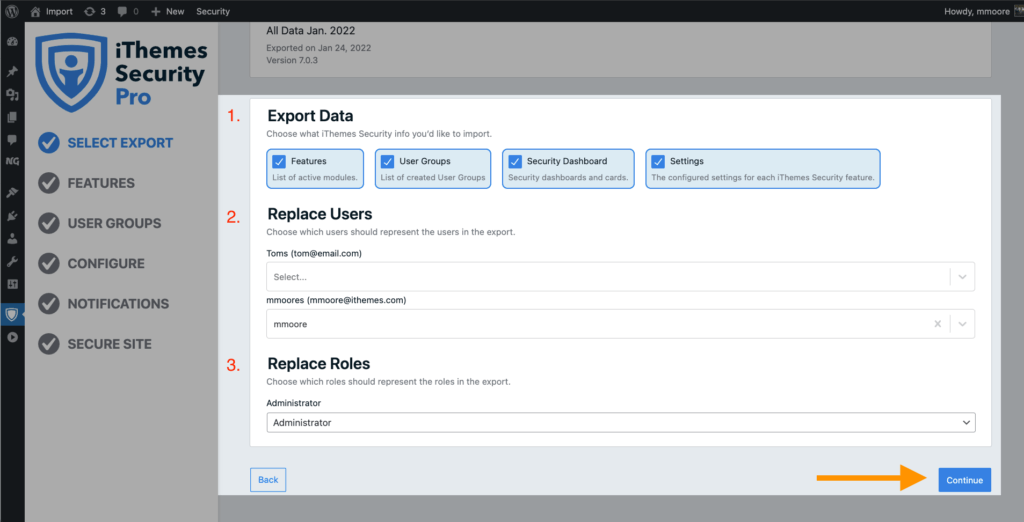
Сводка экспорта разбита на 3 раздела:
- Экспорт данных — отображение элементов iThemes Security Pro, включенных в экспорт. Вы можете отменить выбор любого элемента, и его данные не будут импортированы.
- Заменить пользователей — это пользователи из экспорта, которые связаны с элементом экспорта. Если на новом сайте есть эквивалентный пользователь, вы можете выбрать его в раскрывающемся меню. В противном случае вы можете оставить это поле пустым. Например, на скриншоте выше мы видим двух пользователей в этом разделе. Пользователь Том является клиентом, и этот новый сайт не для клиента. Итак, я не буду выбирать пользователя, который будет представлять Тома. Однако пользователь mmoores является администратором сайта и будет представлен администратором нового сайта mmoore.
- Заменить роли — это роли пользователей из экспорта, которые связаны с элементом экспорта. Выберите роль пользователя из нового, которая лучше всего представляет роль пользователя из экспорта.
Когда вы закончите просмотр сводки импорта, нажмите кнопку « Продолжить ».
Теперь у вас будет возможность просмотреть каждый раздел и настроить параметры для конкретного сайта. Чтобы применить настройки к новому сайту, нажмите кнопку « Безопасный сайт » на последней странице процесса импорта.
После применения настроек ваш сайт станет более безопасным, чем когда-либо!

Способ 2: загрузить файл экспорта
Прежде чем использовать метод импорта «Загрузить файл», вам потребуется экспортный файл для загрузки. На странице « Управление экспортом» загрузите экспорт настроек для использования на новом сайте.
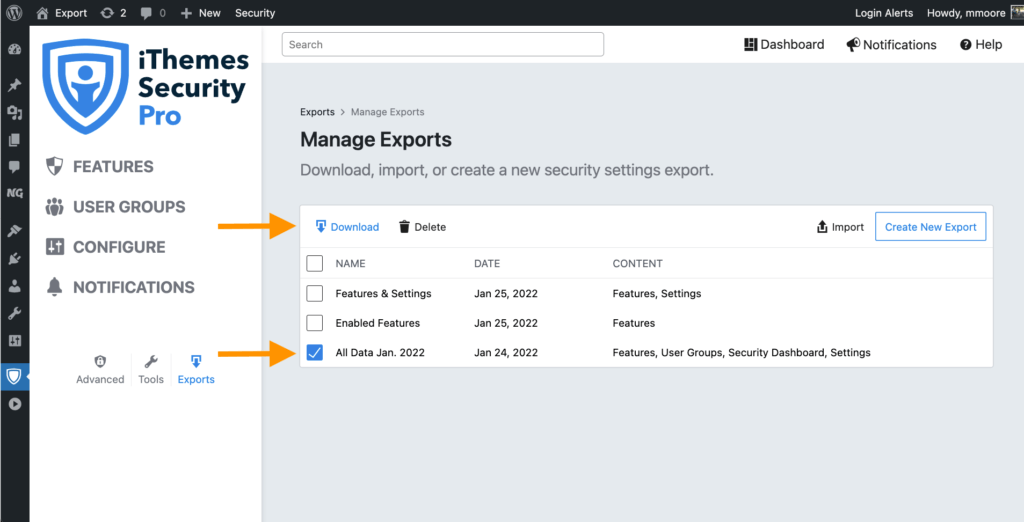
После загрузки соответствующего файла экспорта перейдите на страницу импорта iThemes Security Pro. Теперь выберите метод «Загрузить файл» и загрузите файл экспорта, который вы скачали ранее.
После загрузки файла экспорта выполните Процесс импорта новых и улучшенных настроек, показанный в предыдущем разделе.
Узнайте, что нового в iThemes Security 7.1
Благодаря новой и улучшенной функции импорта и экспорта теперь легко экспортировать идеальную конфигурацию iThemes Security на новый или существующий сайт WordPress. На этом вебинаре мы подробно рассмотрели новый способ импорта и экспорта настроек iThemes Security Pro.
Подведение итогов: получите iThemes Security Pro уже сегодня!
С iThemes Security Pro 7.1 мы продолжаем упрощать все аспекты безопасности WordPress. Версия 7.1 позволяет импортировать настройки безопасности iThemes с другого веб-сайта так же просто, как ввести URL-адрес этого сайта.
iThemes Security Pro, наш плагин безопасности WordPress, предлагает более 50 способов защитить ваш сайт от распространенных уязвимостей безопасности WordPress. Благодаря WordPress, двухфакторной аутентификации, защите от грубой силы, надежному принудительному использованию паролей и многим другим вы можете добавить дополнительные уровни безопасности на свой веб-сайт.